
6 modi su come recuperare i video cancellati su Samsung [Da leggere]

Il tuo telefono Samsung memorizza molti video preziosi che sono stati girati in occasione di alcuni eventi importanti come feste di compleanno, cerimonie nuziali o il giorno della laurea? Nessuno vorrebbe vedere questi cari video scomparire, ma la perdita di dati può verificarsi a causa di molti motivi imprevedibili come cancellazioni accidentali, arresti anomali della scheda SD, ripristino delle impostazioni di fabbrica, attacchi di virus, ecc. Se ciò accade al tuo telefono Samsung, non farti prendere dal panico; Ci sono ancora modi per recuperare i tuoi video. Qui, ti mostriamo 6 modi su come recuperare i video cancellati su Samsung. Continua a leggere per avere maggiori dettagli.

Stai cercando di recuperare i video cancellati sul tuo telefono Samsung? Uno dei metodi più semplici ed efficaci è utilizzare software di recupero di terze parti. Coolmuster Lab.Fone for Android si distingue come uno strumento di recupero dati Android di alto livello nel settore. Indipendentemente dal fatto che i tuoi video siano archiviati nella memoria interna o sulla scheda SD, può aiutarti in modo efficiente nel recupero.
Oltre al recupero video, ha anche la capacità di recuperare vari tipi di dati, inclusi contatti, messaggi, foto, musica e altro ancora. Le solide funzionalità di Coolmuster Lab.Fone for Android non solo consentono di recuperare rapidamente i dati persi in caso di cancellazione accidentale, ma forniscono anche servizi di recupero dati completi, assicurando che i dati mobili non diventino mai una memoria persa in modo permanente.
Caratteristiche principali di Coolmuster Lab.Fone for Android:
Benvenuto per scaricare la versione gratuita di Coolmuster Lab.Fone for Android e provare:
Successivamente, ti forniremo istruzioni dettagliate su come recuperare i dati sia dalla scheda di memoria interna che dalla scheda SD esterna del tuo telefono Samsung utilizzando Coolmuster Lab.Fone for Android.
Come recuperare i video cancellati su Samsung
01Una volta installato il software sul computer, avviare l'applicazione e selezionare il modulo "Android Recovery" per accedere a Coolmuster Lab.Fone for Android per la gestione dei dati Android .

02Collega il tuo telefono Samsung al computer utilizzando un cavo dati. Se necessario, consenti il debug USB sul tuo telefono Samsung. Una volta connesso correttamente, scegli "Video" dalle seguenti opzioni di dati e fai clic su "Avanti".

03Puoi optare per la modalità "Scansione rapida" o "Scansione profonda". Dopo aver effettuato la selezione, fai clic su "Continua" per avviare la scansione dei dati sul tuo telefono Android .

04Seleziona i video che desideri recuperare, quindi fai clic su "Recupera" per iniziare il processo.

Come recuperare i video cancellati su Samsung da una scheda SD
01Inizia aprendo Lab.Fone for Android sul tuo PC e seleziona "Recupero scheda SD". Collega la tua scheda SD al PC utilizzando un lettore di schede SD. Quindi, fai clic su "Avanti" per procedere.

02Selezionare la scheda SD inserita e fare clic su "Avanti" per avviare la scansione.

03Dopo la scansione, tutti i file recuperabili sulla scheda SD vengono visualizzati nell'interfaccia. Seleziona il tipo "Video" e seleziona i video che desideri ripristinare, quindi fai clic sul pulsante "Recupera".

Per saperne di più:
Come recuperare i video cancellati dalla scheda SD: Recupero video della scheda SD (provato)
Come recuperare i video cancellati dal Android telefono senza root
Analogamente ai sistemi informatici, alcuni dispositivi Android dispongono di una funzione di cestino che consente di recuperare i file eliminati entro un certo periodo di tempo. Ecco come recuperare i video cancellati tramite il cestino:
Passaggio 1. Apri l'app della galleria sul tuo dispositivo Samsung e individua l'opzione "Cestino".
Passaggio 2. Nel cestino, sfoglia e seleziona i video che desideri recuperare. È possibile scegliere più file premendo a lungo o selezionando le rispettive caselle di controllo.
Passaggio 3. Fare clic sull'opzione "Ripristina" o "Recupera" per ripristinare i file video eliminati nella loro posizione originale.

Samsung Kies è uno strumento di gestione ufficiale e multifunzionale fornito da Samsung che ti consente di eseguire il backup e il ripristino dei dati del tuo dispositivo. Ecco come recuperare i video eliminati in modo permanente da Samsung utilizzando Samsung Kies:
Passaggio 1. Scarica e installa l'ultima versione di Samsung Kies dal sito Web ufficiale di Samsung. Una volta installato, avvia il programma.
Passaggio 2. Usa un cavo USB per collegare il tuo dispositivo Samsung al computer e attendi che Samsung Kies rilevi il tuo dispositivo.
Passaggio 3. Nell'interfaccia principale di Samsung Kies, seleziona l'opzione "Backup/Ripristina", quindi fai clic sul pulsante "Ripristina dati".
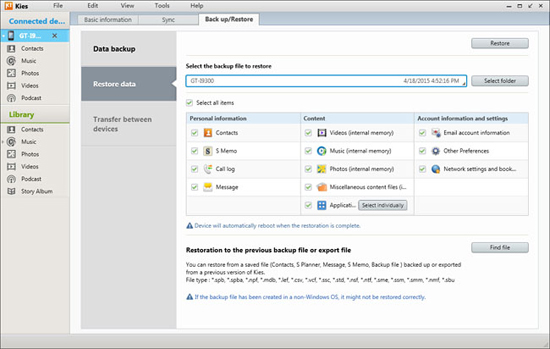
Passaggio 4. Scegli un file di backup contenente i video eliminati dall'elenco e fai clic su "Ripristina" per avviare il processo di ripristino. Al termine del ripristino, scollega il telefono dal computer.
Potrebbe piacere:
Dal Galaxy al PC: scatena la potenza di Samsung Kies il 10/11 Windows
8 alternative Samsung Kies di prim'ordine per gestire facilmente il tuo telefono Android
Samsung Cloud è un servizio cloud fornito da Samsung per un facile backup e ripristino dei dati del telefono. Se è stato eseguito automaticamente il backup dei video su Samsung Cloud, è possibile ripristinare i video eliminati senza il computer o altri strumenti di terze parti. Ecco come recuperare i video cancellati su Samsung utilizzando Samsung Cloud:
Passaggio 1. Nelle impostazioni del tuo telefono Samsung, individua e apri l'opzione "Cloud e account", quindi seleziona "Samsung Cloud".
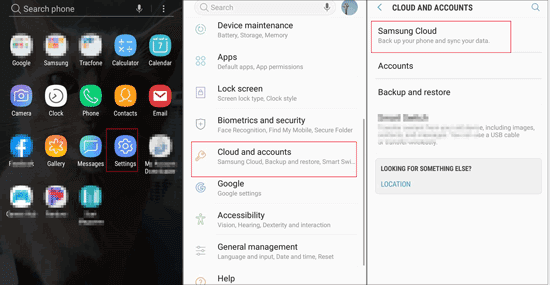
Passaggio 2. Assicurati di aver effettuato l'accesso al tuo account Samsung Cloud, quindi vai all'opzione "Backup e ripristino".
Passaggio 3. In "Backup e ripristino", trova il file di backup contenente i video eliminati, seleziona i video che desideri ripristinare e scegli "Ripristina". Attendi il completamento del processo di ripristino.
Da non perdere:
Recupera foto da Samsung Cloud: la guida da non perdere mai
7 semplici trucchi per il problema del backup su cloud Samsung non riuscito (aggiornato)
Google Drive, un potente servizio di cloud storage, può essere utilizzato anche per il backup e il ripristino dei dati del telefono. Se hai impostato un backup automatico su Google Drive, potresti trovare i video eliminati su questa app. Ecco come recuperare i video cancellati su Samsung tramite Google Drive:
Passaggio 1. Avvia l'app Google Drive sul tuo telefono Samsung e assicurati di aver effettuato l'accesso al tuo account Google.
Passaggio 2. Nell'interfaccia principale di Google Drive, trova e fai clic sull'opzione "Cestino".
Passaggio 3. Nel cestino, individua i file video eliminati, selezionali, tocca l'icona a tre punti in basso a destra e seleziona "Ripristina" per riportare i file video nella loro posizione originale.

Vedere anche:
[Tutorial completo] Come ripristinare il backup della cronologia delle chiamate da Google Drive?
Ripristina SMS da Google Drive: suggerimenti degli esperti per il recupero dei messaggi
Dropbox è un altro noto servizio di archiviazione cloud che fornisce funzionalità di recupero file. Ti consente di conservare i file eliminati per 30 giorni. Se hai eseguito il backup dei tuoi video su Dropbox, ecco come recuperare i video eliminati utilizzando Dropbox:
Passaggio 1. Apri l'app Dropbox sul tuo telefono Samsung e assicurati di aver effettuato l'accesso al tuo account Dropbox.
Passaggio 2. Nell'interfaccia principale di Dropbox, trova e fai clic sull'opzione "File eliminati" sul lato sinistro.
Passaggio 3. In "File eliminati", sfoglia per trovare i file video eliminati, selezionali e fai clic su "Ripristina" per riportare i file video nella loro posizione originale.

Utilizzando i metodi sopra menzionati, puoi optare per quello che meglio si adatta alle tue esigenze per recuperare i video cancellati sul tuo telefono Samsung. Che si tratti di strumenti di ripristino specializzati, funzionalità del cestino o servizi cloud, queste diverse opzioni offrono flessibilità. Coolmuster Lab.Fone for Android è un'opzione degna di nota che puoi scaricare e provare. Prima di eseguire qualsiasi operazione di ripristino, assicurarsi che il telefono disponga di backup pertinenti per evitare la perdita accidentale di dati. Confidiamo che i metodi descritti in questo articolo ti saranno utili per recuperare con successo file video importanti e portare tranquillità al tuo utilizzo mobile.
Articoli Correlati:
Come recuperare i video WhatsApp cancellati da Android o iPhone? (8 metodi)
Come recuperare le foto cancellate da Samsung in modo indolore? (Passaggi specifici inclusi)
Come recuperare le foto cancellate in modo permanente da Samsung? [I 5 modi migliori]
Una guida su come recuperare le immagini WhatsApp cancellate su Samsung in 5 modi
Come eliminare le foto da Samsung Galaxy in modo permanente - 3 modi!
[Guida nel 2024] Come trasferire video da Samsung a computer?





